Cómo utilizar herramientas de dibujo en Notes para iPhone y iPad
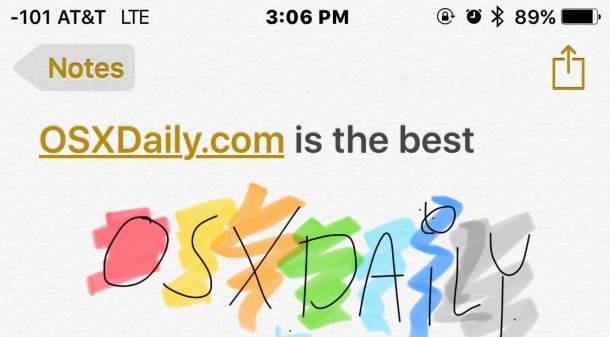
La aplicación Notes en iOS ahora le permite dibujar, dibujar y colorear con el dedo o el lápiz en la pantalla táctil. Esta es una característica muy divertida, que está bastante bien hecha y encontrará que la capacidad de dibujar notas es especialmente excelente en los modelos de pantalla más grande de iPhone y iPad, pero también funciona bien en el iPod touch y iPhone de pantalla más pequeña.
Para acceder a las herramientas de dibujo de Notes, necesitará iOS 9 o posterior instalado en su dispositivo, y más allá de eso, es solo una cuestión de saber dónde buscar y cómo usar la función.
Puede comenzar a dibujar inmediatamente o agregar un boceto después de haber ingresado el texto y no importa si hay imágenes o estilos insertados en las notas, la función de dibujo siempre estará disponible en las Notas.
Cómo dibujar y dibujar en Notes para iOS
Para fines de demostración, nos centraremos en una nota en blanco recién creada, pero desde un punto de vista técnico, también puede dibujar en notas existentes e insertar dibujos en casi cualquier lugar. Para crear un dibujo nuevo, esto es lo que debe hacer:
- Abra la aplicación Notas y cree una nueva nota
- Toque el botón (+) más en la esquina de la nota activa
- Toque el icono de línea pequeña para acceder a las herramientas de dibujo
- Seleccione el bolígrafo, lápiz o marcador, cambie el color si lo desea y comience a dibujar
- Cuando hayas terminado con el boceto, toca «Listo» para insertarlo en la nota activa.
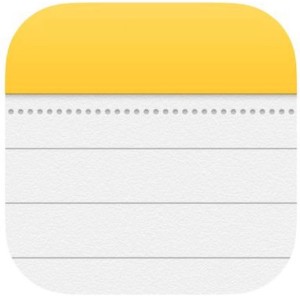
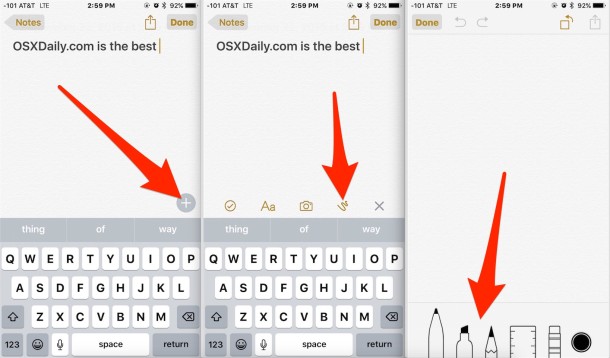
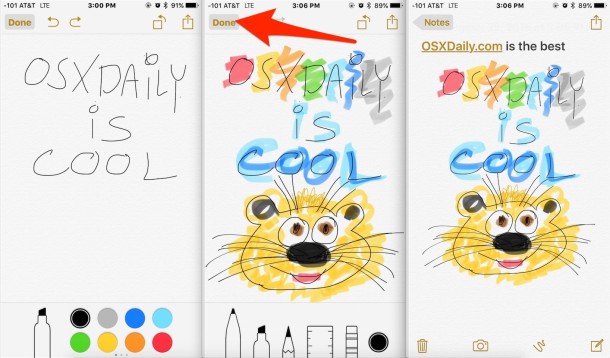
Las herramientas disponibles en el modo de dibujo de Notas son; bolígrafo, marcador, lápiz, regla, borrador y selector de color. Puede cambiar el color de cualquier herramienta de dibujo y la regla también funciona con cualquiera de las herramientas de dibujo para dibujar líneas rectas.
Solución de problemas de dibujo / boceto en Notas: Si no ve las herramientas de dibujo disponibles, puede usar Notas de iCloud en lugar de Notas en su dispositivo. Puede cambiar rápidamente desde la pantalla de inicio de Notas tocando Cómo guardar un dibujo en Notas de iOS
También puede guardar un boceto o dibujo que creó en Notes si lo desea tocando el pequeño icono de flecha para compartir y seleccionando «Guardar imagen», y ni siquiera si Notes tiene un fondo con textura esquemática, una textura que no se guarda con el dibujo, la El boceto se guardará sobre un fondo blanco en el rollo de la cámara.
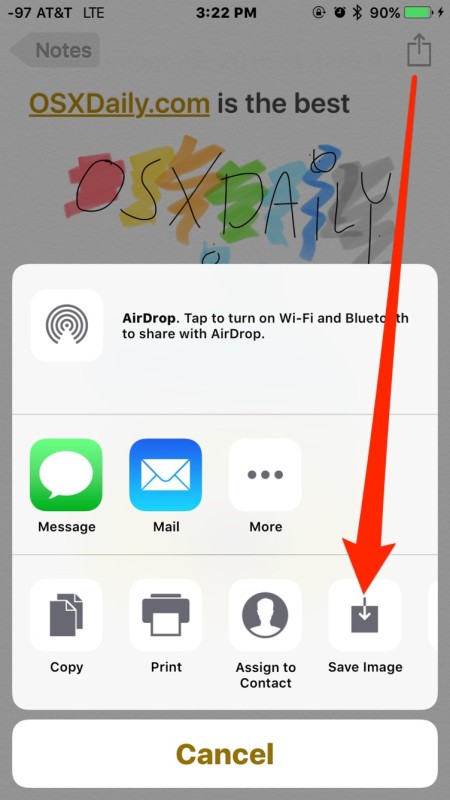
Para aquellos que se preguntan, un dibujo guardado desde la aplicación Notes en un iPhone Plus se guardará con una resolución de 1536 x 2048 como un archivo PNG. Puede hacer clic en la imagen de muestra a continuación (que se ha convertido a un JPEG comprimido) para ver una muestra a tamaño completo de una maravillosa imagen de boceto hecha en Notes, como puede ver que se maneja bien en la clase de arte, pero a veces el esfuerzo importa.
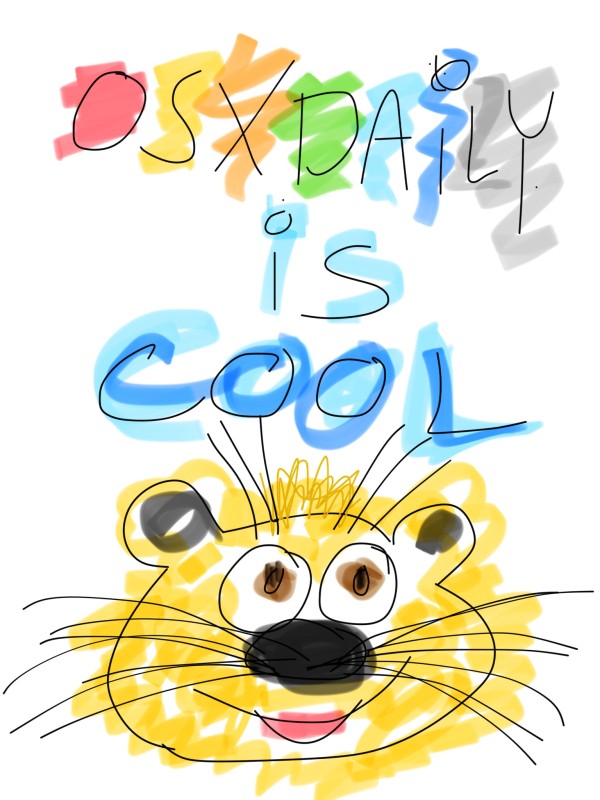
Esta es una característica divertida para jugar y obviamente será útil y no importa si tiene inclinaciones artísticas o desafíos artísticos, realmente no importa. Después de jugar con la función de dibujo de Notes por un tiempo, me hizo querer una herramienta de dibujo similar integrada en la aplicación de Mensajes en iOS, porque definitivamente es divertido dibujar bocetos estúpidos y enviarlos a amigos y familiares.
Para los usuarios de iOS con una Mac, encontrará que las notas se sincronizan muy bien con la aplicación OS X Notes, extendiendo aún más el uso de Notes como una función de matriz de iOS a OS X.
